文章详情页
Win8用BlueScreenView分析蓝屏故障文件Memory.dmp的方法
浏览:5日期:2022-11-13 10:29:44
Win8系统用了一段时间,会出现蓝屏故障。我们的电脑出现蓝屏故障时,由于导致蓝屏故障的原因较多,建议先通过BlueScreenView软件进行分析,这样我们就能够简单确定蓝屏的原因了,从而就可以解决蓝屏问题了。那如何使用BlueScreenView分析蓝屏故障原因呢?现在就由小编和大家说一下Win8用BlueScreenView分析蓝屏故障文件Memory.dmp的方法。
方法如下:
1、右击BlueScreenView.exe程序,选择“以管理员身份运行”。不过实际上双击也行:
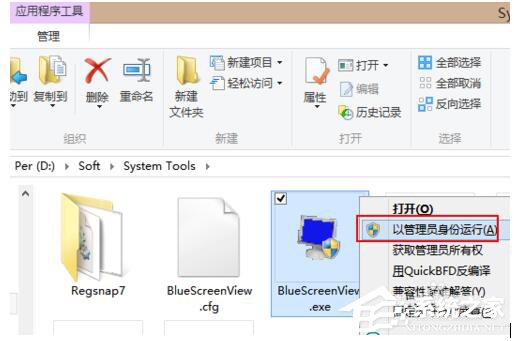
2、若你的电脑有蓝屏过,且蓝屏文件没有被清理掉,则这里应该会自动列出蓝屏记录文件:
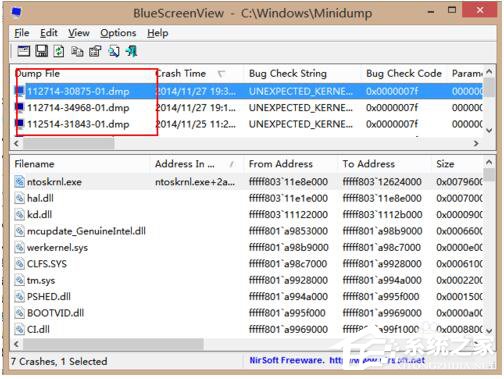
3、其中默认最上面的记录文件是最新的蓝屏故障,点击最上面的记录文件,通过后面的参数大概了解到问题原因:
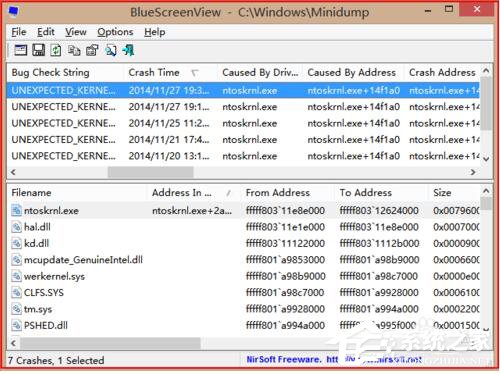
4、双击其中一个蓝屏记录文件可以在弹出的新窗口中详细显示此次蓝屏故障参数:
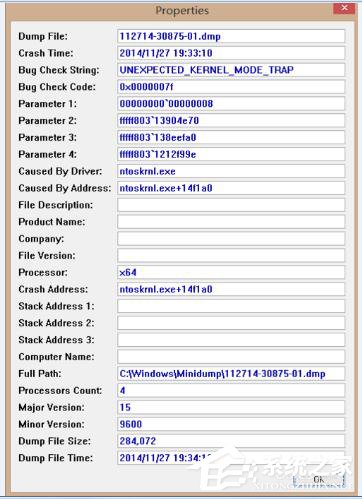
5、当然,前提是你电脑有启用事件日志记录功能:
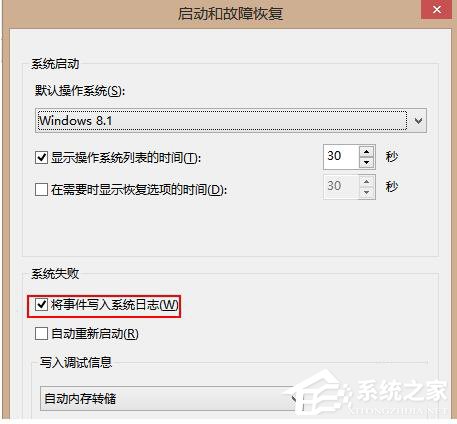
Win8用BlueScreenView分析蓝屏故障文件Memory.dmp的方法就给大家详细介绍到这里了。如在有遇到蓝屏问题的就可以使用此软件来分析,看看是什么问题,我们才好去解决它,避免下次在出现这样的问题。
相关文章:
排行榜

 网公网安备
网公网安备